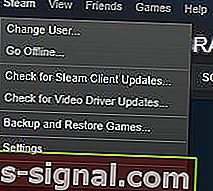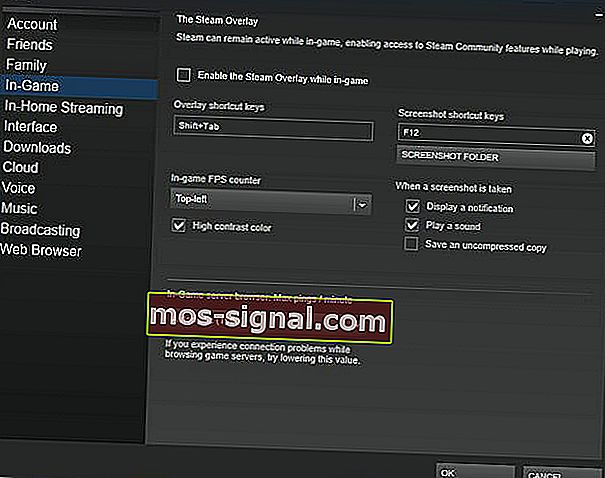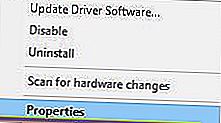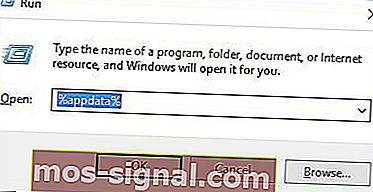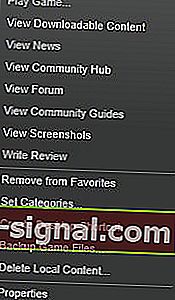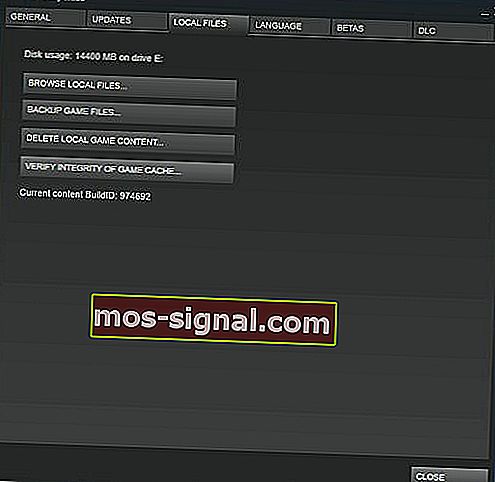NAPRAW: Problemy z Payday 2 w systemie Windows 10 [brak uruchamiania, awaria]
- Fani Payday 2 narzekali na częste awarie lub czarne ekrany w systemie Windows 10.
- Dobra wiadomość jest taka, że problemy z Payday 2 może rozwiązać każdy, kto korzysta z jednego z naszych rozwiązań.
- Sprawdź nasze centrum gier i bądź na bieżąco ze wszystkim, co dotyczy tej branży.
- Jeśli napotkasz problemy z konsolą Xbox, odwiedź naszą stronę rozwiązywania problemów z konsolą Xbox, aby znaleźć pewne rozwiązanie.

Payday 2 to strzelanka z perspektywy pierwszej osoby, ale w przeciwieństwie do wielu innych strzelanek w tej grze wcielisz się w postać rabusia bankowego.
Chociaż rozgrywka brzmi fajnie, Payday 2 ma pewne problemy w systemie Windows 10. Mianowicie często ulega awarii lub wyświetla czarny ekran, a czasami nawet się nie uruchamia.
Więc bez dalszej zwłoki naprawmy te problemy.
Jak rozwiązać problemy z Payday 2 w systemie Windows 10?
- Payday 2 ulega awarii
- Zaktualizuj sterowniki
- Wyłącz nakładkę Steam
- Uruchom Payday 2 w trybie zgodności
- Przenieś plik render_settings
- Wyłącz mody
- Włącz opcję Użyj broni sztabowej
- Payday 2 nie uruchamia się
- Zweryfikuj pamięć podręczną gry
- Zmień rozdzielczość
- Usuń IPHLPAPI.dll
- Czarny ekran Payday 2
- Uruchom Payday 2 w trybie okienkowym
- Zainstaluj ponownie grę
- Payday 2 ulega awarii
Payday 2 ulega awarii
1. Zaktualizuj sterowniki
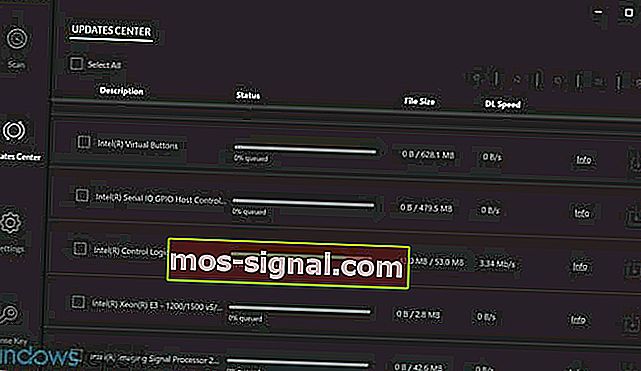
Jeśli sterowniki Twojej karty graficznej są nieaktualne, możesz doświadczyć awarii Payday 2 lub niskiej liczby klatek na sekundę, dlatego ważne jest, aby aktualizować sterowniki karty graficznej.
Użytkownicy zgłaszali, że gra działa płynnie po pobraniu i zainstalowaniu najnowszych sterowników.
Zdecydowanie zalecamy również DriverFix do automatycznego pobierania wszystkich nieaktualnych sterowników na komputerze. To narzędzie pomoże w całym procesie, zapewniając, że otrzymasz odpowiednie sterowniki.
Poza tym po zainstalowaniu DriverFix możesz okresowo uruchamiać skanowanie systemu, aby mieć pewność, że podstawowe komponenty komputera są w dobrym stanie.
DriverFix poleci nie tylko odpowiednie opcje sterowników, ale także wszystkie dostępne z ogromnej bazy danych.

DriverFix
Zaktualizuj wszystkie sterowniki w zaledwie kilku krokach za pomocą DriverFix i spraw, aby Payday 2 działał jak urok na urządzeniu z systemem Windows 10. Bezpłatna wersja próbna Odwiedź witrynę internetową2. Wyłącz Steam Overlay
- Uruchom Steam .
- Otwórz Ustawienia i kliknij zakładkę W grze .
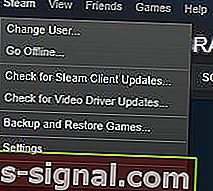
- Znajdź opcję Włącz społeczność Steam w grze i odznacz ją. Spowoduje to wyłączenie nakładki Steam we wszystkich twoich grach.
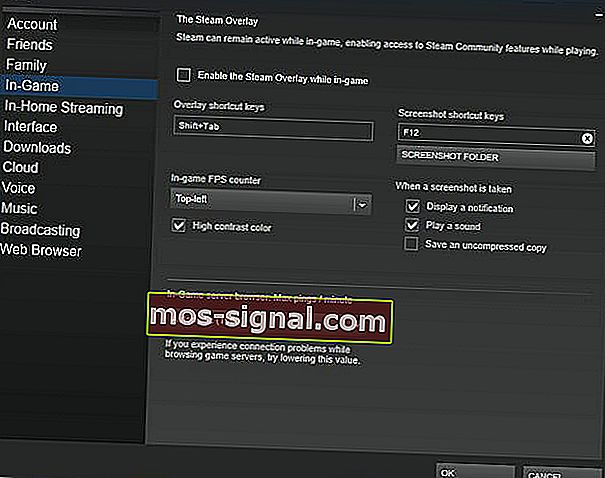
- Kliknij OK, aby zapisać zmiany.
Jeśli chcesz wyłączyć nakładkę Steam tylko dla określonej gry, w naszym przypadku Payday 2, wykonaj następujące kroki:
- Otwórz swoją bibliotekę Steam i kliknij prawym przyciskiem myszy Payday 2.
- Z menu wybierz Właściwości .
- Przejdź do zakładki Ogólne i odznacz opcję Włącz społeczność Steam w grze .
3. Uruchom Payday 2 w trybie zgodności
- Znajdź skrót do Payday 2 lub przejdź do katalogu instalacyjnego gry i znajdź plik .exe Payday 2. Kliknij plik prawym przyciskiem myszy i wybierz opcję Właściwości .
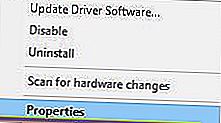
- Następnie przejdź do zakładki Zgodność .
- Zaznacz opcję Uruchom ten program w trybie zgodności i wybierz jedną z wcześniejszych wersji systemu Windows.

- Kliknij Zastosuj i OK, aby zapisać zmiany.
4. Przenieś plik render_settings
- Naciśnij klawisz Windows + R i wpisz % appdata% . Kliknij OK lub naciśnij Enter .
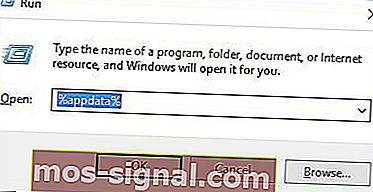
- Przejdź do folderu AppData .
- Powinieneś zobaczyć trzy dostępne foldery. Przejdź do folderu lokalnego .
- Przejdź do folderu PAYDAY 2 .
- Powinieneś zobaczyć plik render_settings . Przenieś go na pulpit.
- Opcjonalnie: sprawdź integralność pamięci podręcznej gry.
- Spróbuj uruchomić Payday 2.
- Jeśli problem nadal występuje, uruchom ponownie komputer i spróbuj ponownie uruchomić grę.
Awarie Payday 2 mogą być spowodowane uszkodzeniem określonego pliku. Zwykle dotyczy to określonego pliku, który powoduje awarie.
5. Wyłącz mody

Pomocne może też być wyłączenie trybów. Niektóre mody mogą powodować problemy ze zgodnością, a tym samym zawieszać grę w niektórych sekwencjach. Z tego powodu zalecamy indywidualne wyłączanie modów, dopóki nie dowiesz się, który z nich jest przyczyną problemu.
Można to zrobić po prostu przechodząc do folderu instalacyjnego gry i uzyskując dostęp do folderu Mods. Tam możesz usunąć je wszystkie naraz, po prostu usuwając cały folder lub usuń je pojedynczo i spróbuj ponownie uruchomić Payday 2.
6. Włącz opcję Use HQ Weapons

Najczęstszym powodem nagłych awarii zgłoszonych ostatnio na oficjalnym forum Steam wydaje się być opcja Użyj broni HQ w grze.
Na szczęście wielu użytkowników rozwiązało problem, po prostu włączając tę opcję w menu ustawień.
Wygląda na to, że jest to częsty problem: gra zawiesza się lub zawiesza po wyłączeniu tej opcji, a inni gracze używają nowych gadżetów.
Payday 2 nie uruchamia się
1. Zweryfikuj pamięć podręczną gry
- Uruchom Steam .
- Przejdź do swojej biblioteki gier i znajdź Payday 2 .
- Kliknij prawym przyciskiem myszy Payday 2 i wybierz Właściwości .
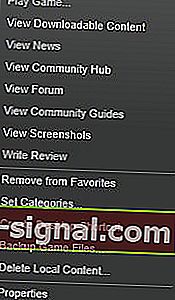
- Przejdź do zakładki Pliki lokalne i kliknij przycisk Sprawdź integralność pamięci podręcznej gry .
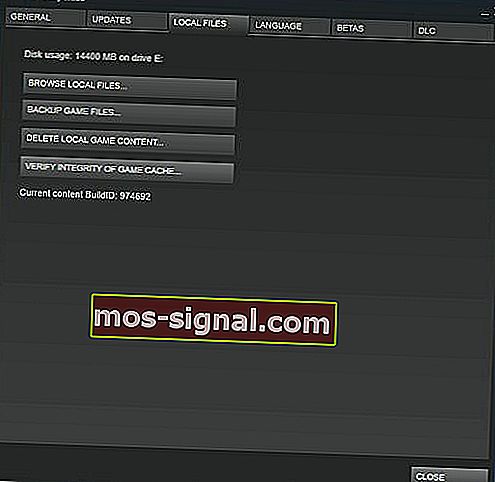
- Poczekaj na zakończenie procesu i spróbuj ponownie uruchomić grę.
Aby upewnić się, że proces weryfikacji się powiódł, dobrym pomysłem może być usunięcie kilku plików z katalogu instalacyjnego Payday 2 przed zweryfikowaniem pamięci podręcznej gry.
2. Zmień rozdzielczość
- Otwórz Uruchom i powtórz pierwsze trzy kroki przedstawione w 4. rozwiązaniach powyżej, aby dostać się do folderu lokalnego .
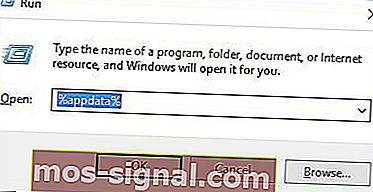
- Tutaj znajdź folder Payday 2 i otwórz go.
- Następnie znajdź plik render_settings i otwórz go w Notatniku .
- Kiedy otworzy się plik render_settings , znajdź następujący wiersz (może wyglądać nieco inaczej na twoim komputerze):
- rozdzielczość = ”1280 720 ″
- Zmień wartość cudzysłowów na inną rozdzielczość. Nie usuwaj cudzysłowów, po prostu zmień wartość między nimi.
- Zapisz zmiany i spróbuj ponownie uruchomić grę.
- Jeśli problem nie ustąpi, spróbuj ponownie zmienić wartość rozdzielczości. Być może będziesz musiał to zrobić kilka razy, zanim znajdziesz odpowiednią dla siebie rozdzielczość.
3. Usuń IPHLPAPI.dll
Jeśli nie możesz uruchomić Payday 2 na swoim komputerze, być może będziesz musiał usunąć plik IPHLPAPI.dll . Powinien znajdować się gdzieś w katalogu instalacyjnym Payday 2.
Czarny ekran Payday 2
1. Uruchom Payday 2 w trybie okienkowym

- Przejdź do folderu AppData \ Local i otwórz katalog Payday 2. ( Jeśli nie wiesz, jak uzyskać dostęp do folderu AppData, sprawdź poprzednie rozwiązania ).
- Znajdź plik render_settings i otwórz go za pomocą Notatnika.
- Znajdź następujący wiersz:
- windowed = „false”
i zmień to na:
- windowed = „true”
- windowed = „false”
- Zapisz zmiany i spróbuj ponownie uruchomić grę.
2. Zainstaluj ponownie grę

W przypadku, gdy gra się nie uruchamia lub / i zatrzymuje się na czarnym ekranie i po sprawdzeniu ważności opisanym powyżej, radzimy przeprowadzić czystą reinstalację Payday 2.
Możesz to zrobić w kliencie Steam, ale jest duża szansa, że ta procedura pominie niektóre pozostałe pliki i dane wejściowe rejestru.
- Otwórz klienta Steam.
- Przejdź do biblioteki.
- Payday 2 kliknij prawym przyciskiem myszy i wybierz polecenie Odinstaluj .
- Przejdź do folderu instalacyjnego i folderu AppData i usuń wszystko.
- Przejdź do Edytora rejestru i wpisz Payday 2, aby znaleźć powiązane klucze rejestru. Usuń ich.
Możesz usunąć pliki znacznie szybciej i przy mniejszym zamieszaniu, używając Revo Uninstaller - dedykowanego narzędzia do odinstalowywania, które usunie każdy plik związany z grą.
Poza tym jest to najpewniejszy sposób, aby wiedzieć, że podczas ponownej instalacji stare, niepotrzebne pliki nie będą kolidować z nowymi.
Następnie uruchom ponownie komputer, ponownie otwórz Steam i znajdź Payday 2, aby go ponownie zainstalować.

Revo Uninstaller
Całkowicie usuń wszystkie niepotrzebne pliki na raz za pomocą tego prostego, ale wydajnego narzędzia. Bezpłatna wizyta na stronie internetowejOto niektóre z najczęstszych problemów z Payday 2, które użytkownicy mają w systemie Windows 10. Wszystkie można łatwo naprawić, postępując zgodnie z naszymi rozwiązaniami, więc zachęcamy do ich wypróbowania.
Uwaga redaktora: ten post został pierwotnie opublikowany w październiku 2016 r. I został całkowicie odnowiony i zaktualizowany we wrześniu 2020 r. Pod kątem świeżości, dokładności i wszechstronności.